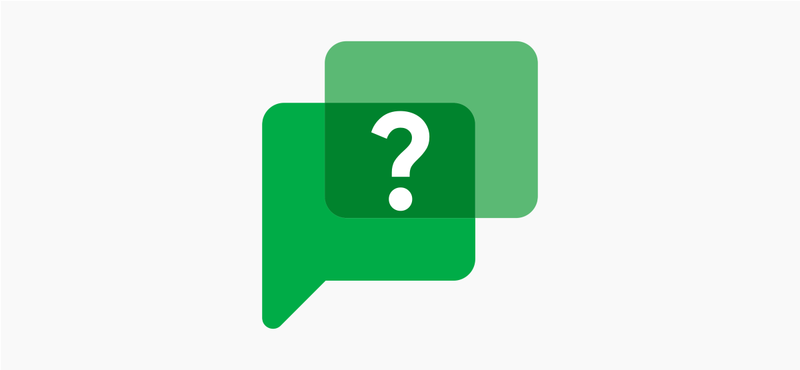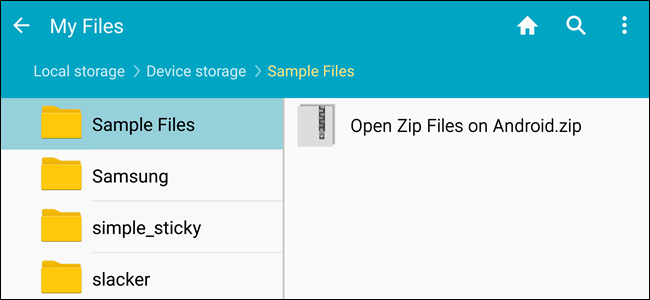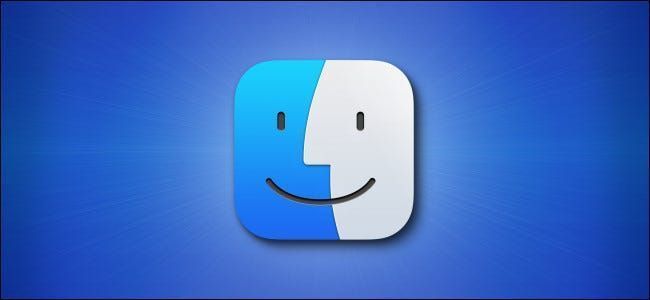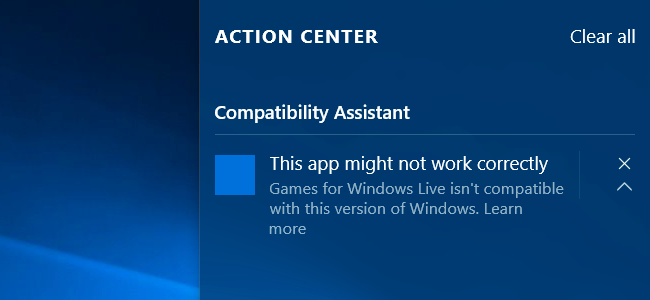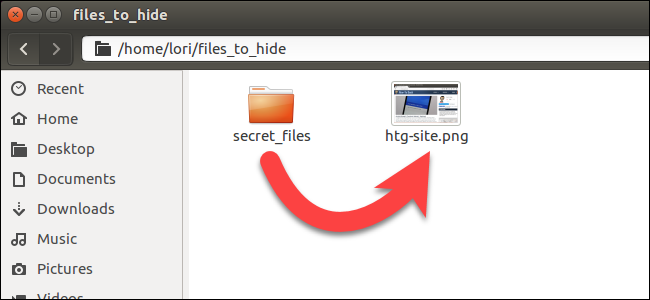Ako zistiť, aký procesor je vo vašom Chromebooku (a aký je rýchly)

Ako na Počítače so systémom Windows a Mac , je ľahké skontrolovať, aký hardvér poháňa váš Chromebook. Aj keď si vždy môžete vygoogliť názov modelu a číslo svojho zariadenia, nie je to potrebné. Informácie o procesore nájdete priamo na samotnom Chromebooku.
Používanie stránky O systéme
Prvá metóda na zistenie CPU vo vašom Chromebooku nevyžaduje žiadne ďalšie aplikácie ani rozšírenia. Na zariadení so systémom Chrome OS otvorte prehliadač Chrome a zadajte alebo prilepte |_+_| do panela s adresou.

Dostanete sa tak na vstavanú stránku systému Chromebooku alebo Chromeboxu. Na tejto stránke je veľa informácií, ale nás zaujíma len jedna vec. Ak chcete nájsť model CPU, vyhľadajte položku cpuinfo a kliknite na položku Rozbaliť.

V rozbalenom informačnom paneli vyhľadajte Názov modelu. Zobrazí sa názov procesora vo vašom Chromebooku. V mojom prípade je to Intel Core m3-6Y30. Spolu s názvom bude uvedená aj rýchlosť procesora.

To je všetko pre túto metódu. Je to celkom jednoduché, ak viete, čo hľadať.
SÚVISIACE: Ako zistiť, aký procesor je vo vašom počítači (a aký je rýchly)
Používanie aplikácie tretej strany
Druhá metóda na zobrazenie toho, aký procesor beží vo vašom zariadení so systémom Chome OS, využíva vysoko hodnotenú webovú aplikáciu Chrome. Poskytuje prehľadnejšie rozhranie s ľahšie zrozumiteľnými informáciami.
ReklamaZačnite otvorením Internetového obchodu Chrome na Chromebooku a inštaláciou Cog – Prehliadač systémových informácií . Môžete to urobiť kliknutím na tlačidlo Pridať do prehliadača Chrome na stránke aplikácie.

Po nainštalovaní otvorte zásuvku aplikácie kliknutím na ikonu spúšťača v ľavom dolnom rohu obrazovky a potom vyberte aplikáciu Cog.

Aplikácia sa otvorí a zobrazí informácie o vašom notebooku alebo počítači. V sekcii CPU uvidíte názov modelu Chromebooku a rýchlosť spracovania.

To je všetko! Priamo k veci. Na zistenie ďalších podrobností môžete použiť ktorýkoľvek z týchto spôsobov, ako napr RAM , verziu prehliadača Chrome a oveľa viac.
SÚVISIACE: Ako zistiť, koľko pamäte RAM je vo vašom Chromebooku
ČÍTAJTE ĎALEJ- › Čo je MIL-SPEC ochrana pred pádom?
- & rsaquo; Kybernetický pondelok 2021: Najlepšie technologické ponuky
- › Ako nájsť zabalené Spotify 2021
- › Funkcie a vzorce v programe Microsoft Excel: Aký je rozdiel?
- › 5 webových stránok, ktoré by si každý používateľ systému Linux mal uložiť ako záložku
- › Počítačová zložka je 40: Ako Xerox Star vytvoril pracovnú plochu
 Joe Fedewa
Joe Fedewa Joe Fedewa je odborným redaktorom How-To Geek. Má takmer desaťročné skúsenosti v oblasti spotrebiteľských technológií a predtým pracoval ako redaktor správ v XDA Developers. Joe miluje všetky veci technológie a je tiež zanieteným domácim majstrom. Napísal tisíce článkov, stovky návodov a desiatky recenzií.
Prečítajte si celý životopis